윈도우10을 사용하면서 마우스 오른쪽 버튼을 클릭하는 경우 사용하고 있는 프로그램이나 선택한 윈도우의 환경에 맞춰 추가적인 명령을 할 수 있는 컨텍스트 메뉴(Context Menu)가 나오는데요.
PC의 기본 환경은 오른손잡이를 기준으로 하는데 마우스 오른쪽 버튼을 눌렀을때 나오는 컨텍스트 역시 오른손잡이를 기준으로 보기 편하게 마우스 커서 오른쪽에 팝업됩니다.
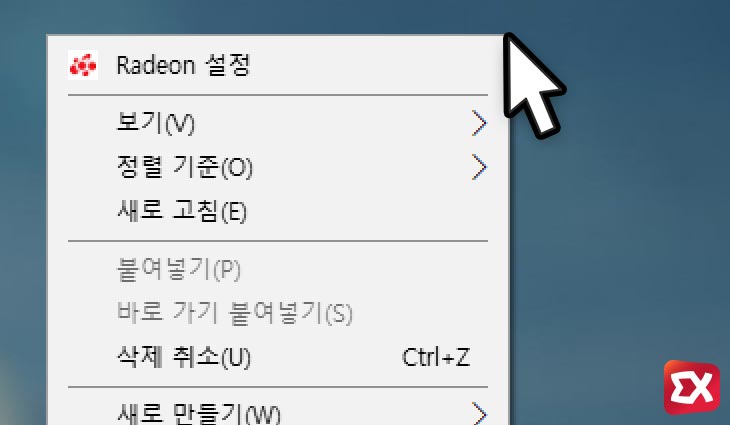
하지만 마우스 이외에 와콤 디지타이저(태블릿)등 포인팅 장치를 설치한 경우에는 기본값이 오른쪽에서 왼쪽으로 바뀌는 경우가 있는데 컨텍스트 메뉴가 왼쪽에 나와 불편한 경우 다음과 같이 설정할 수 있습니다.
목차
윈도우10 마우스 우클릭 메뉴 왼쪽 변경 방법
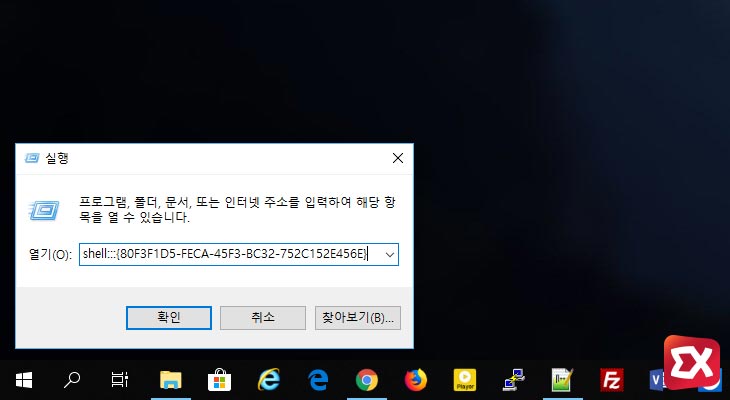
shell:::{80F3F1D5-FECA-45F3-BC32-752C152E456E}
컨텍스트 메뉴를 마우스 커서 오른쪽으로 나오게 하려면 태블릿 PC 옵션에 접근해야 하는데 디지타이저가 연결되어 있지 않다면 제어판에서 찾기 쉽지 않기 때문에 GUID를 통해 바로 접근하면 편합니다.
키보드 단축키 Win+R을 눌러 실행창을 연 다음 위의 GUID를 복사해 붙여넣습니다. (오른쪽 새 창 아이콘을 클릭하면 복사할 수 있습니다.)
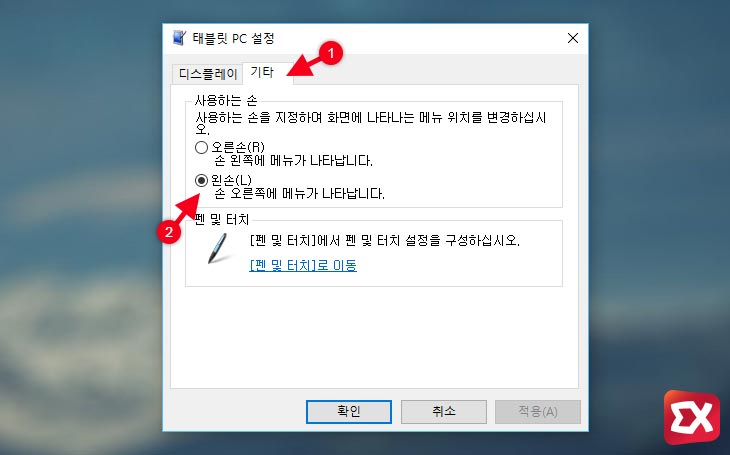
태블릿 PC 설정으로 접근하며 상단의 기타 탭을 클릭한 후 사용하는 손 옵션을 ‘왼쪽’으로 선택하면 컨텍스트 메뉴가 오른쪽으로 팝업됩니다.
레지스트리 수정을 통한 방법
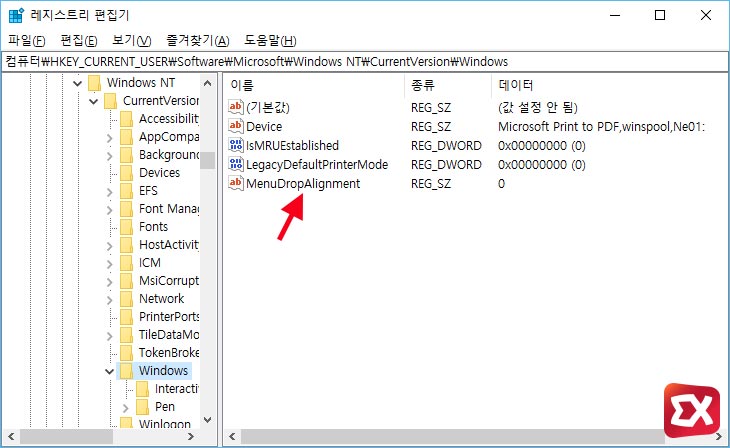
\HKEY_CURRENT_USER\Software\Microsoft\Windows NT\CurrentVersion\Windows
태블릿 PC 설정을 통한 방법이 가장 간단하지만 레지스트리를 수정해서 메뉴를 오른쪽으로 나오게 하는 방법도 있습니다.
레지스트리 편집기를 연 다음 위 경로로 이동한 후 하위의 MenuDropAlignment 키 값을 0으로 변경하면 오른쪽으로, 1로 변경하면 왼쪽으로 메뉴가 출력됩니다.
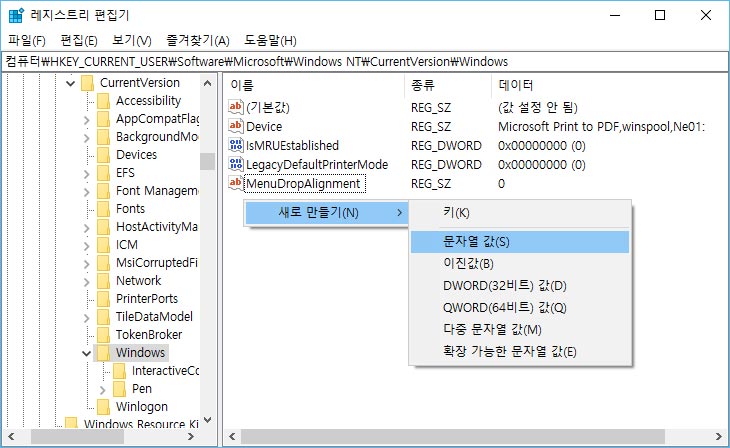
만일 MenuDropAlignment 키가 없다면 마우스 오른쪽 버튼을 클리기 후 새로 만들기 > 문자열 값을 클릭 후 키값 이름을 MenuDropAlignment로 입력해 직접 생성한 후 데이터를 0으로 입력하면 되겠습니다.




3개 댓글. Leave new
와우…. 이런 디테일한 윈도우 관리 게시글까지 공유해주시다니..
덕분에 잘 해결되었습니다 감사합니다!!!
댓글 감사합니다. :)
감사합니다. 항상 보고 많은 도움이 되요.